尽管 Chrome 和 Edge 正式不再支持 uBlock Origin 浏览器扩展,但有一种简单的方法可以节省一年的使用时间。听从领队。
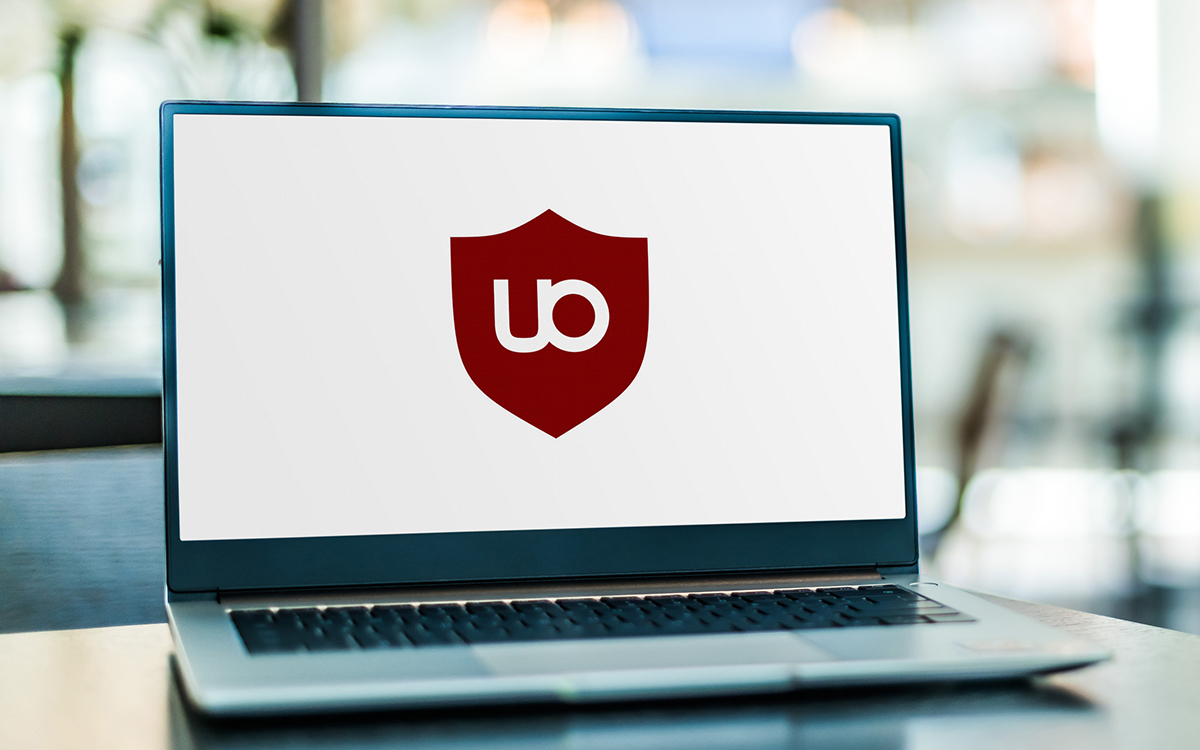
战争爆发了谷歌反对广告拦截器不仅仅发生在一方面。最重要的担忧YouTube随着建立系统阻止您观看视频如果您使用类似的浏览器扩展广告拦截器,uBlock起源或同等水平。这场战斗是一场与时间的赛跑,因为双方的开发者都在互相更新以确保屏蔽有效(一种情况是 YouTube 内容,另一种情况是广告)。
谷歌还试图以一种更微妙的方式防止烦人的扩展程序在 Chrome 上运行。该公司宣布终止对 Manifest V2 的支持,一个基本上决定扩展如何在浏览器上工作的 API。同样的事情微软边缘,与它的竞争对手一样,它也是基于 Chromium 的。结果 :uBlock Origin 注定不再适用于 Chrome 和 Edge在很短的时间内。但这并没有依靠互联网用户的聪明才智。
专用于 Manifest V2 API 的 Google 页面现在显示一条明确的消息:“警告:Chrome 网上应用店不再支持 Manifest V2 扩展程序。按照 Manifest V3 迁移指南将您的扩展转换为 Manifest V3”。然而,我们已经知道uBlock Origin 开发商没有计划将其广告拦截器升级到新版本的 Manifest。
他建议安装uBlock Origin Lite如果它履行其职责,其代价是删除几个功能具体到其完整版本。幸运的是,一位名叫DJ团队解释如何扩展对 Manifest V2 的支持在 Chrome(版本 110 及更高版本)和 Edge(版本 123 及更高版本)上使用一年,直到2025年6月。事实上,uBlock Origin 将继续工作到该日期。为此,您必须向注册Windows基本上适用于企业:
- 在 Windows 搜索栏中,输入注册表编辑器并打开注册表编辑器这显示在结果中。
- 从左侧的下拉列表中,导航至路径Ordinateur\HKEY_LOCAL_MACHINE\SOFTWARE\Policies\Google\Chrome。
- 如果您在“策略”下没有看到 Google 文件夹,请右键单击政策然后新建 > 关键并调用创建的文件夹谷歌。右键单击 Google 重复创建文件夹铬合金。
- 确保选择了 Chrome 文件夹并转到编辑 > 新建 > DWORD 值(32 位)。

鸣谢:Phonandroid 截图 - 拨打钥匙ExtensionManifestV2可用性并用密钥验证主菜。
- 右键单击您刚刚创建的密钥,然后左键单击修饰符。
- 苏斯价值数据, 类型2(而不是默认的 0)并点击好的。
- 通过打开 Chrome 并输入来验证它是否有效铬://政策在按之前在地址栏中主菜。
- 你应该看看规则ExtensionManifestV2可用性值为2。如果没有,请单击更新规则如果没有任何变化,请检查您是否已遵循本教程。

鸣谢:Phonandroid 截图
如果您打开 Chrome 设置时看到一条消息,指出该浏览器由您的公司管理,请不要感到惊讶。这是编辑注册表的效果,但它不会为您改变任何东西。最后请注意,如果您不想进行这些操作,你可以切换到火狐浏览器,它将继续支持 Manifest V2,直至另行通知。
询问我们最新的!


来自 CarWoW YouTube 频道的 Mat Watson 刚刚进行了一项相当独特的测试。这个想法?驾驶六辆电动 SUV 达到极限,看看哪一辆能跑得最远。所有人都在同一天、同一条路线上……
电动车














